
ReCharge (BigCommerce)
Découvrez comment intégrer ReCharge (BigCommerce) avec Post Affiliate Pro pour suivre facilement les paiements récurrents des abonnements, gérer les affiliés et...
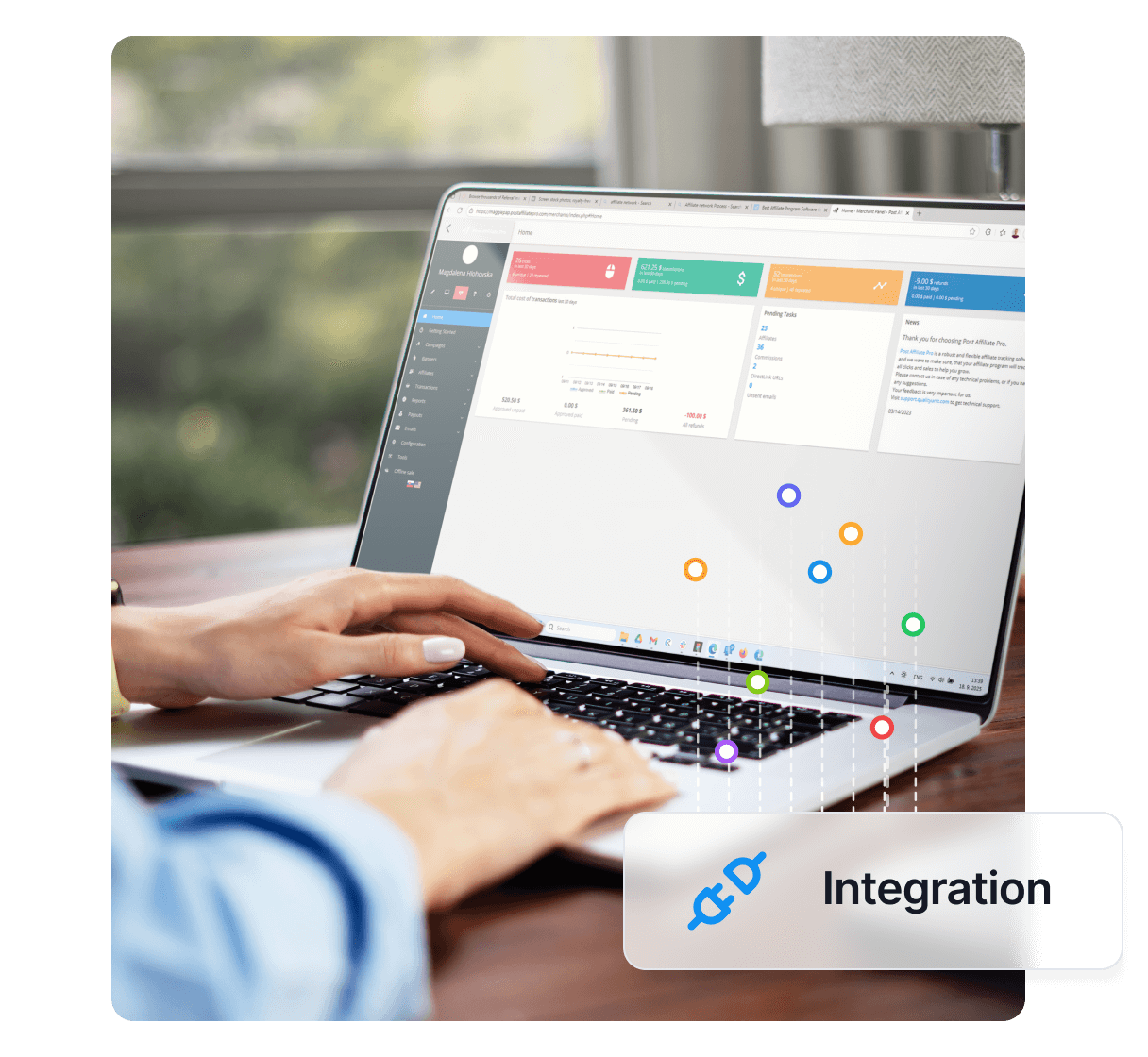
Vous souhaitez améliorer encore davantage votre logiciel d’affiliation ? Découvrez l’intégration BigCommerce pour Post Affiliate Pro. Suivez facilement les ventes, gérez les commissions et boostez la performance de votre e-commerce grâce à de puissants outils d’affiliation.
Une plateforme e-commerce tout-en-un, puissante, pour développer votre activité et vous aider à vendre plus.
Cette méthode d’intégration explique comment intégrer Post Affiliate Pro avec BigCommerce en utilisant un script de suivi des ventes défini dans le panneau d’administration BigCommerce et la connexion de notre plugin de suivi avec l’API BigCommerce.
Il est possible de suivre le coût du sous-total, l’ID de commande, les SKU produits (en tant qu’ID produit), les coupons et l’e-mail client (pour prendre en charge les commissions à vie ). Vous pouvez configurer notre plugin intégré BigCommerce API v3. pour suivre les commissions par produit ou par commande.
Connectez-vous à votre panneau d’administration BigCommerce, allez dans Paramètres avancés -> Solutions de données (anciennement Web Analytics) -> Suivi de conversion d’affiliation , et ajoutez-y le code de suivi ci-dessous. Veillez à remplacer UNIQUE123 dans les premières lignes du code par l’ID personnalisé (mais unique) de votre choix. Cette étape est importante car vous devrez saisir le même identifiant unique dans la configuration du plugin pour garantir que la bonne configuration soit sélectionnée.
<script id="pap_x2s6df8d" src="https://URL_TO_PostAffiliatePro/scripts/trackjs.js" type="text/javascript"></script>
<script type="text/javascript">
var papConfigIdentifier = 'UNIQUE123';
var orderId = '%%ORDER_ID%%';
var email = '%%ORDER_EMAIL%%';
var callBack = false;
PostAffTracker.setAccountId('Account_ID');
function getVisitorId() {
return PostAffTracker._getAccountId() + PostAffTracker._cmanager.getVisitorIdOrSaleCookieValue();
}
function visitorCallBack() {
if (callBack == false && "null" != getVisitorId()) {
callBack = true;
var pixel = document.createElement("img");pixel.width=1;pixel.height=1;
pixel.src = 'https://URL_TO_PostAffiliatePro/plugins/BigCommerceAPIv3/bigcommerce.php?visitorId='
+getVisitorId()+'&orderId='+orderId+'&email='+email+'&configId='+papConfigIdentifier;
document.body.appendChild(pixel);
}
}
try {
PostAffTracker.track();
PostAffTracker.executeOnResponseFinished.push(function() {visitorCallBack();});
}
catch(e){}
</script>
Enregistrez et passez à l’étape suivante. Ne vous inquiétez pas si BigCommerce affiche une notification du type “Aucun espace réservé utilisé” après avoir inséré le code de suivi des ventes. Le code fonctionnera correctement. La notification apparaît simplement parce que le script de suivi n’utilise pas la variable %%ORDER_AMOUNT%%.
Allez dans Paramètres avancés -> Comptes API de votre panneau d’administration BigCommerce, cliquez sur le bouton Créer un compte API en haut à gauche, puis choisissez Créer un jeton API V2/V3 dans la liste déroulante. Nommez le jeton comme vous voulez (au moins 4 caractères). Ensuite, attribuez les droits lecture seule à Marketing, Commandes, Transactions de commande. Une fois enregistré, les identifiants API de BigCommerce s’afficheront, et un fichier .txt contenant tous les identifiants sera automatiquement téléchargé sur votre ordinateur. Ce fichier contient toutes les informations obligatoires pour configurer le plugin d’intégration dans Post Affiliate Pro .
L’étape suivante consiste à activer le plugin BigCommerce API v3 dans votre panneau marchand Post Affiliate Pro -> Configuration -> Plugins. Une fois activé, cliquez sur le bouton Configurer. Vous devez saisir votre identifiant unique choisi à la première étape, ainsi que le chemin API, le Client ID et le Jeton d’accès du fichier .txt généré précédemment.
La dernière étape est d’intégrer le code de suivi des clics sur les pages de votre boutique BigCommerce, disponible dans votre panneau marchand Post Affiliate Pro -> Outils -> Intégration -> Suivi des clics
Dans les versions récentes de BigCommerce utilisant les thèmes Stencil, allez dans la section Vitrine et cliquez sur Gestionnaire de scripts. Si vous avez plusieurs boutiques, vous trouverez l’option Gestionnaire de scripts via Canaux, puis en cliquant sur le nom de votre vitrine sous Vitrines et dans le menu latéral gauche, il y a le Gestionnaire de scripts.
Dans cette section, cliquez sur le bouton Créer un script en haut à droite. Nommez le script, définissez Emplacement sur la page sur Pied de page, Sélectionnez les pages où le script sera ajouté sur Toutes les pages, changez Type de script en Script, et insérez le code de suivi des clics depuis votre panneau marchand Post Affiliate Pro dans le champ Contenu du script puis enregistrez.
Dans les versions antérieures de BigCommerce utilisant les thèmes Legacy Blueprint, allez dans Vitrine -> Mes thèmes. Cliquez sur Modifier HTML/CSS, cherchez la page footer.html dans le menu et ajoutez-y le code de suivi des clics en bas du fichier. N’oubliez pas de sauvegarder vos modifications.
Si votre boutique BigCommerce est correctement intégrée mais que vos commandes ne sont pas suivies, vérifiez ces étapes :
Si ces étapes ne résolvent pas le problème, n’hésitez pas à contacter notre équipe support.
REMARQUE : La plateforme BigCommerce ne prend pas en charge notre méthode de lien Mod rewrite ni la fonction de réplication de site .
BigCommerce est une plateforme e-commerce de premier plan qui permet aux entreprises de créer, gérer et développer des boutiques en ligne via une interface robuste et conviviale. Conçue pour répondre aux besoins des commerçants B2B et B2C, BigCommerce offre une grande polyvalence en permettant la gestion de plusieurs vitrines, chacune adaptée à des segments d’audience distincts, le tout depuis un seul panneau de contrôle. Avec un accent mis sur la personnalisation et l’efficacité opérationnelle, BigCommerce équipe les entreprises des outils nécessaires pour prospérer dans un environnement en ligne concurrentiel.
Fondée en 2009 par Eddie Machaalani et Mitchell Harper à Sydney, BigCommerce est rapidement devenue une solution e-commerce mondiale. L’entreprise a levé 15 millions de dollars en série A en juillet 2011, témoignant d’une forte confiance des investisseurs. Des acquisitions et partenariats stratégiques, dont une intégration majeure avec Amazon en 2016, ont accéléré sa croissance. En juin 2020, BigCommerce comptait 60 000 boutiques en ligne dans 120 pays. La société est entrée en bourse le 5 août 2020, après avoir déposé son dossier d’IPO en juillet de la même année. Son siège social est désormais à Austin, Texas, et BigCommerce employait environ 1 300 personnes en 2021.
BigCommerce cible stratégiquement les commerçants e-commerce et entreprises cherchant à améliorer l’expérience d’achat en ligne. La plateforme met l’accent sur :
BigCommerce améliore continuellement sa plateforme pour répondre aux besoins évolutifs des entreprises. Les nouveautés 2023 incluent :
BigCommerce propose des options tarifaires flexibles adaptées aux entreprises de toutes tailles :
Points forts :
Points faibles :
Dans l’ensemble, BigCommerce est saluée pour sa scalabilité et ses fonctionnalités solides, mais les retours utilisateurs affichent un taux de recommandation de 56 %, pointant du doigt des améliorations à apporter sur l’expérience utilisateur et la flexibilité de personnalisation.
Si BigCommerce ne correspond pas parfaitement à vos besoins, envisagez ces alternatives :
Parmi les autres options notables : Oracle Commerce, VTEX, Elastic Path, commercetools, Shopware et OpenCart, chacune offrant des fonctionnalités uniques pour différents besoins d’entreprise.
BigCommerce est une plateforme e-commerce de premier plan qui permet aux entreprises de créer, gérer et développer des boutiques en ligne. Elle offre la gestion multi-vitrines, une personnalisation avancée et un ensemble d'outils robustes pour les commerçants B2B et B2C.
L'intégration consiste à ajouter un script de suivi des ventes dans le panneau d'administration de BigCommerce, à créer un jeton API, à activer le plugin API BigCommerce v3 dans Post Affiliate Pro et à configurer le suivi des clics dans le gestionnaire de scripts ou les fichiers de thème de votre boutique.
L'intégration permet le suivi du sous-total, de l'ID de commande, des SKU produits, des coupons et des e-mails clients pour les commissions à vie. Elle prend en charge le suivi des commissions par produit ou par commande via l'API BigCommerce.
Vérifiez que le code d'intégration correct est utilisé, assurez-vous que votre compte Post Affiliate Pro est accessible en HTTPS et vérifiez l'emplacement du code de suivi dans votre thème BigCommerce. Si le problème persiste, contactez le support Post Affiliate Pro.
Les alternatives incluent Shopify, Adobe Commerce (Magento), Salesforce Commerce Cloud, SAP Commerce Cloud, Oracle Commerce, VTEX, Elastic Path, commercetools, Shopware et OpenCart.
Lucia est une talentueuse éditrice de contenu qui veille à la publication fluide du contenu sur plusieurs plateformes.
Profitez d'une intégration transparente avec BigCommerce. Suivez les ventes, gérez les commissions et optimisez votre marketing d'affiliation avec Post Affiliate Pro.

Découvrez comment intégrer ReCharge (BigCommerce) avec Post Affiliate Pro pour suivre facilement les paiements récurrents des abonnements, gérer les affiliés et...
Découvrez comment intégrer le logiciel General Solution avec Post Affiliate Pro en utilisant le tracking JavaScript ou image cachée pour un suivi avancé des com...
Découvrez comment intégrer CommerceGate avec Post Affiliate Pro pour un traitement des paiements en ligne fluide, des commissions à vie et une gestion sécurisée...
Consentement aux Cookies
Nous utilisons des cookies pour améliorer votre expérience de navigation et analyser notre trafic. See our privacy policy.


